Prosty sposób na eksportowanie listy odtwarzania iTunes
Autor: Nathan E. Malpass, Ostatnia aktualizacja: September 27, 2020
Apple iTunes to programowy odtwarzacz multimediów, który umożliwia użytkownikom komputerów pobieranie, odtwarzanie, kupowanie i zarządzanie muzyką, wideo i innymi multimediami. Synchronizuje multimedia, aplikacje i inne dane z urządzeniem przenośnym, a także zapewnia użytkownikom łatwy dostęp do iTunes Store.
Jak wyeksportować listę odtwarzania iTunes? Lista odtwarzania iTunes składa się z utworów muzycznych, takich jak pliki audio zakupione w sklepie iTunes Store i pobrane pliki muzyczne. Wszystkie pliki muzyczne z różnych źródeł można umieścić w jednym katalogu w iTunes. Informacje z plików muzycznych zostaną odczytane przez iTunes, takie jak tytuł utworu, album i wykonawca, i uporządkowane w jednym ustawieniu.
Teraz masz nowe urządzenie iOS i chcesz zsynchronizować swoje pliki z nowym urządzeniem. Chcesz także udostępniać pliki na innych urządzeniach lub wyeksportować je do komputera. Chcesz łatwego, bezpośredniego dostępu i wygody w zarządzaniu plikami audio. Cóż, trafiłeś na właściwą stronę. Ten samouczek nauczy Cię procesu krok po kroku i dostarczy informacji, jak to zrobić wyeksportuj swoją listę odtwarzania iTunes. Wykonaj następujące kroki, jak to zrobić wyeksportować iTunes Playlist:
Część 1: Eksportowanie listy odtwarzania iTunes z plikami muzycznymi
Wybierz "XML" w Zapisz jako typ jeśli chcesz udostępnić lub przenieść listę odtwarzania z urządzenia z systemem iOS na komputer, a lista odtwarzania zostanie zaimportowana z powrotem do iTunes.
Krok 1. Otwórz oprogramowanie iTunes
Uruchom oprogramowanie iTunes na swoim komputerze. Kliknij dwukrotnie ikonę iTunes na pulpicie lub kliknij ją na pasku zadań. Ikona iTunes zawiera nutę wewnątrz okręgu.

Aby wyeksportować pojedynczą listę odtwarzania, przejdź do kroków od 2 do 5:
Krok 2. Wybierz listę odtwarzania muzyki do eksportu
Upewnij się, że listy odtwarzania muzyki są ustawione i wybierz listę odtwarzania z bieżącej sesji iTunes, aby pomyślnie wyeksportować plik muzyka lista odtwarzania.
Wybierz "muzyka”Z wyskakującego menu w lewym górnym rogu, a następnie wybierz„Listy odtwarzania muzyki”W lewym okienku. Z Listywybierz listę odtwarzania muzyki, którą chcesz wyeksportować. 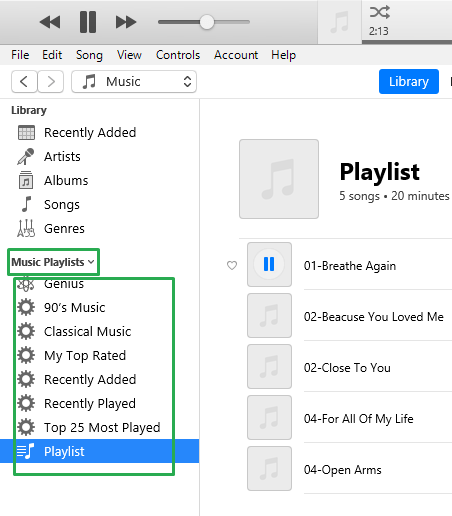
Krok 3. Wyeksportuj listę odtwarzania muzyki
Kliknij "filet”Menu Windows lub„iTunes”Menu dla komputerów Mac. Następnie kliknij „Biblioteka”Z menu rozwijanego. Następnie kliknij „Eksportuj listę odtwarzania…”Z wyskakującego menu.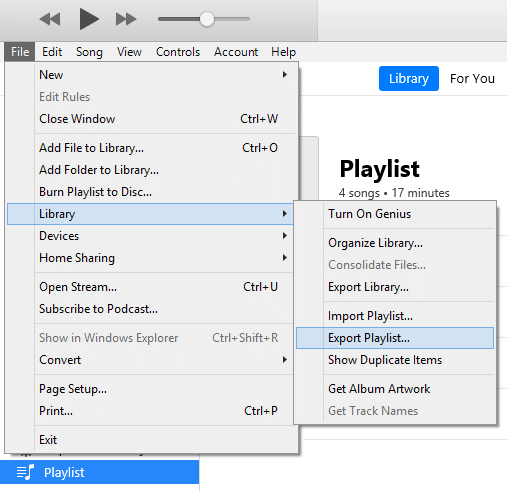
Krok 4. Zapisz listę odtwarzania muzyki w pliku XML
Pojawi się okno przeglądarki plików. Wybierz "Pliki XML (* .xml)”Z„Zapisz jako rodzaj" upuścić. Domyślnie nazwa listy odtwarzania jest zapełniana tą samą nazwą na liście odtwarzania iTunes. Możesz ją zachować lub zapisać nową nazwę.
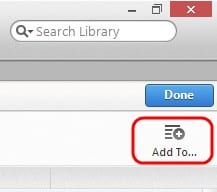
Aby wyeksportować wszystkie listy odtwarzania:
Krok 5. Eksportuj wszystkie listy odtwarzania muzyki
Kliknij "filet”Menu Windows lub„iTunes”Menu dla komputerów Mac. Kliknij "Biblioteka”Z menu rozwijanego. Następnie kliknij „Eksportuj bibliotekę…”Z wyskakującego menu.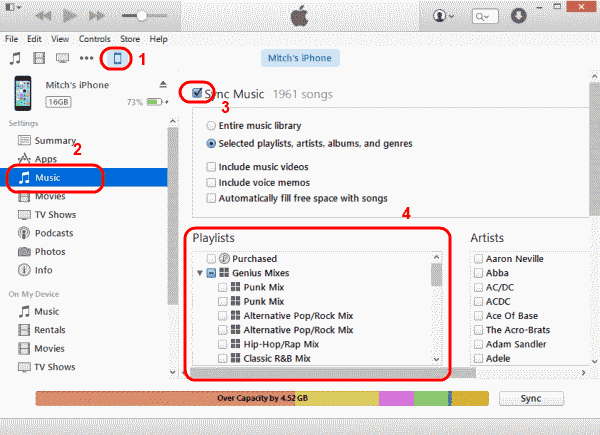
Krok 6. Zapisz bibliotekę w pliku XML
Wybierz "Pliki XML (* .xml)”Z„Zapisz jako rodzaj" upuścić. Domyślnie nazwa biblioteki jest wypełniana tą samą nazwą w bibliotece iTunes. Możesz ją zachować lub zapisać nową nazwę.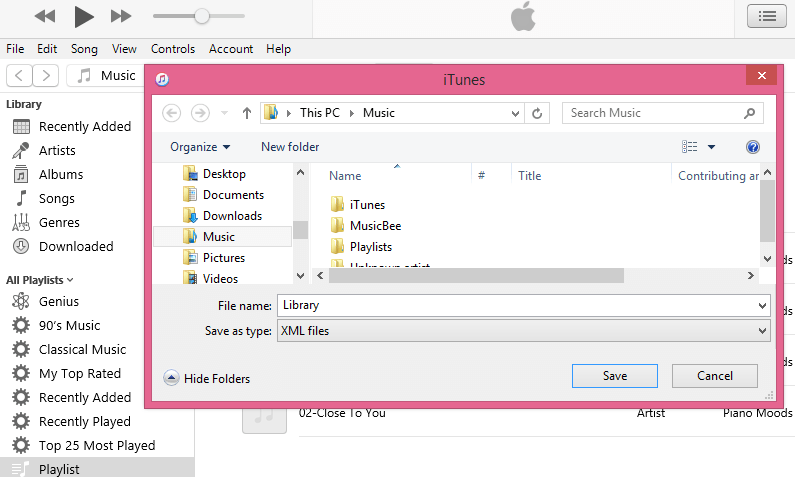
Część 2: Eksportowanie listy odtwarzania iTunes do tekstu
Kroki wymienione tutaj są prawie podobne do tych, które zostały wymienione powyżej. Jedyną różnicą jest upewnienie się, że „Zapisz jako typ„format został zmieniony na„Tekst”W ostatnim kroku. Wybór formatu pliku jako „Tekst”zapisze wszystkie informacje o utworze w pliku tekst plik, który ma być używany podczas importowania listy odtwarzania.
- Krok 01: Uruchom oprogramowanie iTunes na swoim komputerze.
- Krok 02: Od MusicPlaylistswybierz listę odtwarzania muzyki, którą chcesz wyeksportować.
- Krok 03: Kliknij "filet”Menu Windows lub„iTunes”Menu dla komputerów Mac.
- Krok 04: Kliknij "Biblioteka", A następnie kliknij"Eksportuj listę odtwarzania…”Z wyskakującego menu.
- Krok 05: Z „Zapisz jako typ”, Wybierz„Pliki tekstowe (* .txt)".
- Krok 06: Domyślnie nazwa listy odtwarzania jest wypełniona tą samą nazwą na liście odtwarzania iTunes. Możesz ją zachować lub zapisać nową nazwę.
Część 3: Eksportowanie listy odtwarzania iTunes na urządzenia z systemem iOS
Jest to proces, w którym użytkownicy mogą po prostu podłączyć swoje urządzenia, takie jak iPad, iPod i iPhone, do komputera, skopiować i przenieść pliki na nowe urządzenie.
Uwaga: włącz najpierw opcję „Ręcznie zarządzaj muzyką i wideo”, Zanim będzie można przenieść listę odtwarzania na urządzenia z systemem iOS. Wykonaj poniższe kroki:
- Krok 01: Upewnij się, że podłączasz urządzenie iOS do komputera.
- Krok 02: Wybierz ikonę oznaczoną jako Twoje urządzenie w lewym górnym rogu ekranu.
- Krok 03: Wybierz „Podsumowanie„W Ustawieniach znajdującym się w lewym okienku.
- Krok 04: Przejdź do „Opcje”I zaznacz„Ręcznie zarządzaj muzyką i wideo”Pole wyboru.
- Krok 05: Kliknij "gotowy".
- Krok 06: Kliknij "Zatwierdź zmiany".
Wyeksportuj listę odtwarzania iTunes na urządzenie z systemem iOS:
- Krok 01: Upewnij się, że podłączasz urządzenie iOS do komputera.
- Krok 02: Wybierz listę odtwarzania muzyki, którą chcesz zsynchronizować.
- Krok 03: Przeciągnij listę odtwarzania muzyki na swoje urządzenie wymienione w „urządzenia”, Aby zsynchronizować pliki muzyczne z urządzeniem.
-LUB-
- Krok 01: Upewnij się, że podłączasz urządzenie iOS do komputera.
- Krok 02: Wybierz ikonę oznaczoną jako Twoje urządzenie w lewym górnym rogu ekranu.
- Krok 03: W lewym okienku wybierz „muzyka”W Ustawieniach.
- Krok 04: Zaznacz „Synchronizacja muzyki”Pole wyboru.
- Krok 05: Sprawdź listę odtwarzania, którą chcesz zsynchronizować z urządzeniem z systemem iOS.
- Krok 06: Kliknij "Sync”, Aby zsynchronizować listę odtwarzania z urządzeniem.
Część 4: Podsumowanie
iTunes to popularne oprogramowanie do cyfrowej kolekcji audio i wideo. Jest to świetny odtwarzacz multimediów i narzędzie do zarządzania muzyką, w którym można łatwo i bezpośrednio eksportować listy odtwarzania, odtwarzać i przesyłać pliki audio i wideo na komputer i urządzenia z systemem iOS. Ponadto zapewnia łatwy dostęp do Sklep Apple.
Eksportowanie listy odtwarzania iTunes jest przydatne dla użytkowników komputerów, ponieważ zapewnia łatwy dostęp do plików muzycznych i zarządzanie nimi podczas przesyłania ich do innego urządzenia lub udostępniania innym. Oferuje eksport i import listy odtwarzania z urządzenia iOS do biblioteki iTunes.
Zostaw komentarz
Komentarz
iOS Toolkit
3 Metody odzyskiwania usuniętych danych z iPhone'a lub iPada.
Darmowe pobieranie Darmowe pobieranieGorące artykuły
- Co to jest hasło kopii zapasowej iTunes?
- Jak naprawić problem, że iPhone nie wyświetla się w iTunes
- 2 rozwiązania włączone, gdy nie można odinstalować iTunes Windows 10
- Jak wykonać kopię zapasową iPhone'a 7: trzy metody, które pomogą Ci zacząć
- Jak odzyskać usunięte wiadomości z Facebook Messenger
- Jak odzyskać wiadomości Kik po wylogowaniu
/
CIEKAWYDULL
/
PROSTYTRUDNY
Dziękuję Ci! Oto twoje wybory:
Doskonały
Ocena: 4.6 / 5 (na podstawie 80 oceny)
